[캐드 도면 정리와 CAD 레이어 관리] 팁 실무자 노하우 대방출
AUTO CAD어라 어라~ 이 선은 무슨 레이어지…? 아 또 겹쳐졌네
CAD 작업할 때 레이어 정리 안 돼 있으면 진짜 스트레스죠(저도 가끔 직원들한테 썽냅니다...만)
선이 겹치고, 색은 중구난방, 어떤 건 잠겨있고, 어떤 건 복사 안 되고… 이럴 때마다 이 도면 누가 만들었지 싶어지죠 승질이 승질이
저만 그런 거 아니겠죠?
오늘은 제가 도면 정리하면서 직접 써먹는 CAD 레이어 관리 꿀팁을 정리
신입사원 분들부터 한테 픽! 하지만 누구나 적용할 수 있는 내용

1. 레이어 네이밍은 명확하게!
무조건 알아보기 쉽게 쓰는 게 핵심
- ❌ Bad: Layer1, Layer2, 123
- ✅ Good: L_계획선, H_사선해치, TEXT_주소 등
영문이든 한글이든 상관은 없는데 누가 봐도 무슨 용도인지 알 수 있게 해두는 게 좋아요.
저는 예전에 "LINE5" 이런 레이어 때문에 문선인지 벽선인지 몰라서 밤새 고친 적 있어요…
지금은 무조건 기능별로 이름 붙여둡니다( 같은 팀 비슷한 도면 작성시 범례 스타일로 맞춰서 작업하는 것도 추천 드립니다.)
2. 색상은 일관되게, 명확하게
회사 또는 팀 마다 ‘우리만의 색상 규칙’이 있잖아요 없으면 이제라도 만드세요!
예)
- 벽체: 빨강 (1번)
- 창문: 파랑 (5번)
- 가구: 녹색 (3번)
- 텍스트: 검정 (7번)
이렇게 정해두면 나중에 다른 도면 받아도 우리 스타일대로 정리해서 쓰기 쉬워요. 도면 가독성도 훨씬 좋아지고요.
3. 필요 없는 레이어는 과감히 삭제 또는 통합
외부 도면을 받으면 레이어가 100개 넘는 경우도 있어요. 그중 실제 필요한 건 10개 남짓일 때도 많고요
이럴 땐 LAYDEL 명령어로 쓰지 않는 레이어는 정리해주시고
같은 속성의 레이어는 LAYMRG 명령어로 통합해주시는 게 좋아요

4. 도면 시작할 땐 '레이어 템플릿'부터 불러오기
회사에서 공통으로 사용하는 레이어 템플릿(dwt) 파일이 있다면
도면 시작할 때 그걸 먼저 열어서 작업하시면 레이어 정리가 훨씬 수월
없으면 하나 만들어두셔도 좋습니다. 좋고요~~ 신입 분들은 이거 하나만 알아도 칭찬받습니다
5. 레이어 락(Lock)과 프리즈(Freeze) 적극 활용
레이어를 잠그면 편집은 안 되지만 볼 수는 있고 프리즈하면 아예 화면에서 사라지죠.
작업 중 실수 줄이고, 복잡한 도면일수록 눈이 편해집니다. 특히 프린트하기 전에 꼭 한번 락/프리즈 정리해보세요.
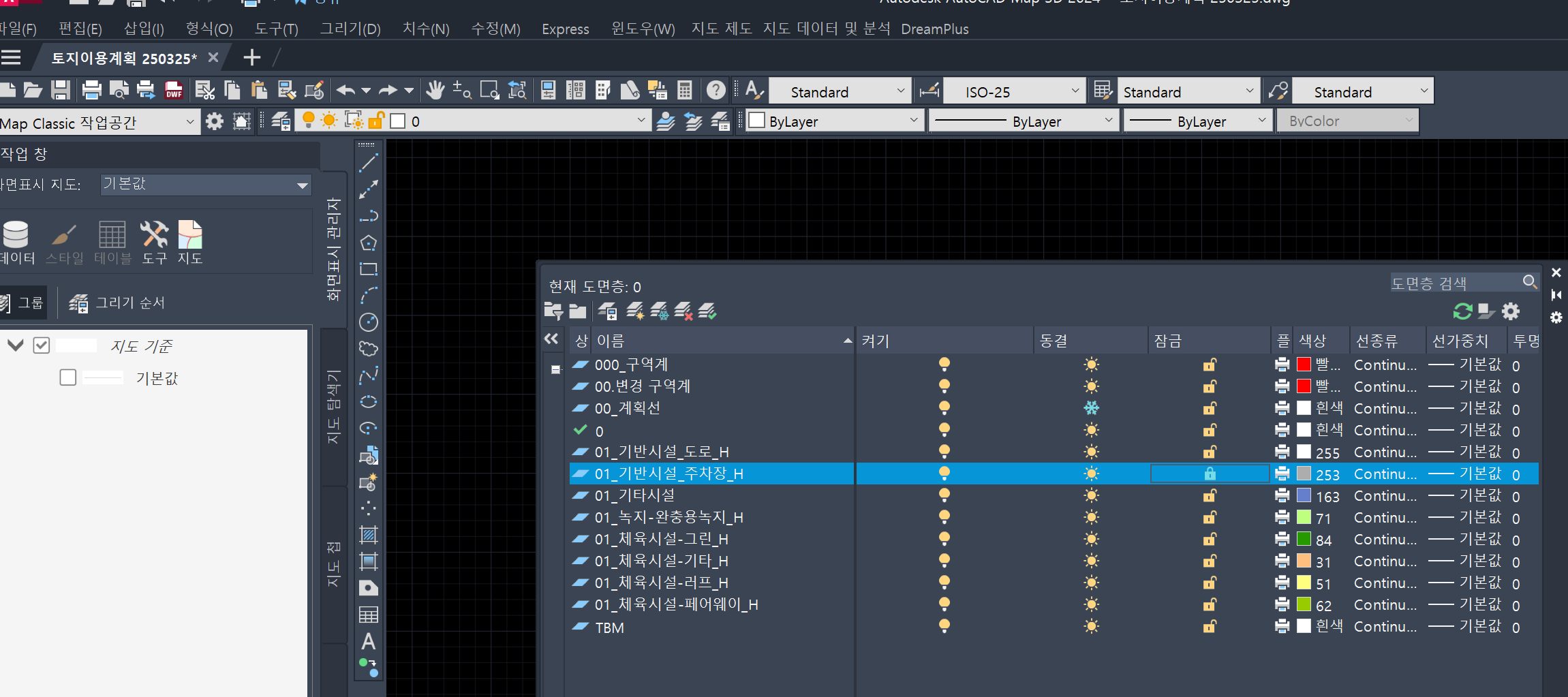
6. 도면 최종 정리는 항상 '정리 레이어'로!
작업이 끝난 후에는 쓰지 않는 도면 요소(보조선, 가이드 등)는 따로 모아서 Z-GUIDE, Z-DELETE 같은 정리용 레이어로 옮기세요.
나중에 수정하거나 팀원에게 넘길 때 정말 편합니다
정리된 도면은 읽는 사람이 바로 알아봅니다.
도면 정리는 단순한 ‘미관’ 문제가 아니라, 협업, 속도, 퀄리티 모두에 영향을 주는 중요한 실무 스킬
오늘 알려드린 팁들 중 하나만 실천해도 CAD 작업이 훨씬 편해질 거예요
'AUTO CAD' 카테고리의 다른 글
| 캐드에서 특정 글씨 배경을 투명하게 또는 특정 색상으로 바꾸는 방법 (0) | 2025.02.24 |
|---|---|
| 캐드 리습 중첩 라인 삭제 (0) | 2017.02.12 |
| EPS파일 캐드(CAD)에서 사용하는 방법- EPS -> DWG 변환방법 (0) | 2016.11.07 |
| 캐드에서 엑셀문서로, 한글문서로 도면넣기(Better WMF 2015 - 캐드 64비트 사용가능) (0) | 2016.03.30 |
| CAD 폴리선 두께 폭원 굵기 편집하는 방법_캐드 폴리라인 화살표 만들기 (0) | 2015.09.22 |